Windows10系统之家 - 安全纯净无插件系统之家win10专业版下载安装
时间:2020-09-10 14:30:15 来源:Windows10之家 作者:huahua
如何用U盘在win10系统装win8双系统呢?win10作为新系统但是对于有些软件不兼容,win8比较稳定,选择win10装win8是最好选择,不过win10系统装win8双系统如何用U盘操作安装?接下来的小编告诉你怎么win10装win8系统。
采用U盘安装法,同时支持UEFI和传统BIOS两种模式,下载Windows10镜像后,安装软媒魔方,在魔方“应用大全”找到魔方U盘启动。
按照图中的提示,只需要选择好U盘(一定要看仔细,别选错)和镜像后,点击“开始制作”即可,如果提示要破坏U盘数据,请确认U盘没选错,点确定即可。
最新操作系统下载win10装win8.1步骤:进入设置选项后,选择启动优先级设置选项。
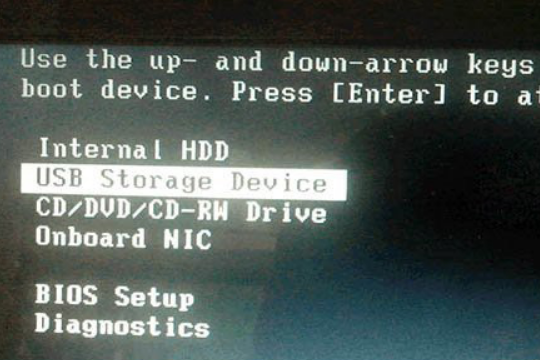
如何用U盘在win10系统装win8双系统图1
调整USB设备(Removable Dev.)为第一启动设备。
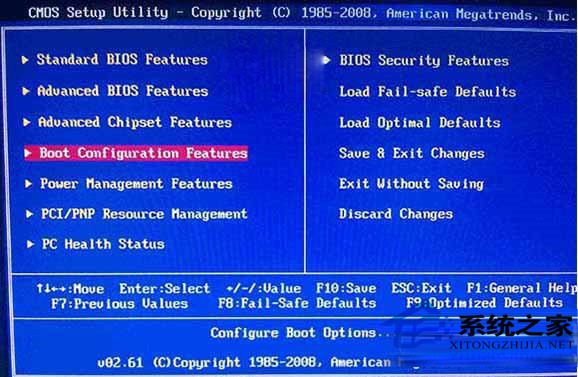
如何用U盘在win10系统装win8双系统图2
设置完成后。按F10,选择“OK”即可保存设置并重启。
再次重启后即可进入安装环境,之后按照提示操作即可。
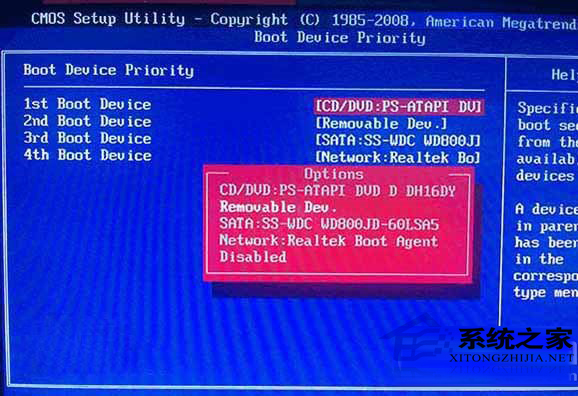
如何用U盘在win10系统装win8双系统图3
制作好启动盘后,重启电脑。选择从USB启动即可进入安装环境。一般品牌机都有选择启动介质的快捷键,这些快捷键通常为F12等等,开机出现品牌机logo后按快捷键,然后在出现的列表中选择USB或者Removable类似的选项即可从USB启动。
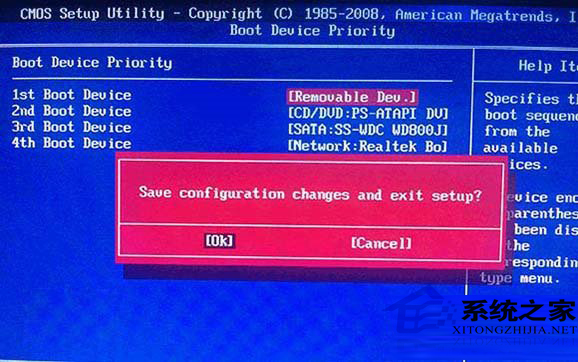
如何用U盘在win10系统装win8双系统图4
如果找不到快捷键,可以在显示屏出现品牌标识的时候按DEL,F2,ESC等按键进入BIOS设置界面,在BIOS设置中找到Boot相关设置选项,将USB或者Removable选项设置为第一启动选项,最后按F10保存并退出即可,具体操作见下图。注意,不通电脑操作方法有差异,你可以在网上搜一搜对应型号的操作方法。
选择启动设置(Boot configuration)选项。
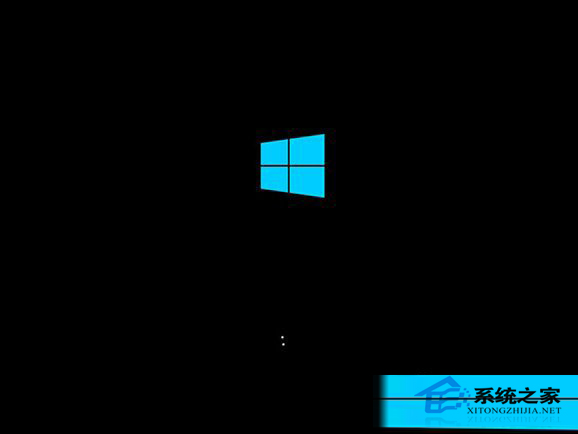
如何用U盘在win10系统装win8双系统图5

如何用U盘在win10系统装win8双系统图6
以上就是如何用U盘在win10系统装win8双系统的全部内容了,总体上来说,win10装win8还是比较简单的,尤其是现在U盘的应用越来越广泛吗,携带也方便,用U盘进行win10装win8安全性也比较高,让用户使用起来更放心,安心,win10装win8后你也就不用担心游戏不兼容的问题了。
热门教程
热门系统下载
热门资讯





























